这篇文章上次修改于 703 天前,可能其部分内容已经发生变化,如有疑问可询问作者。

这功能算是A卡(GCN架构)的福利了吧,对于N卡和集显用户就没有这待遇了,大部分的插帧软件都是收费的。
以前试用过SVP的视频插帧功能,对那丝滑流畅的效果恋恋不忘,可惜是收费软件,试用时候会在视频上打上水印,影响观感。正好我有一台Ryzen 3500U笔记本,倒腾一下农企家送的硬件视频插帧功能。
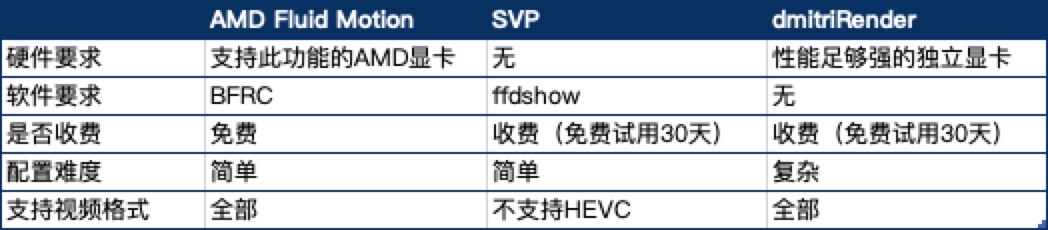
使用前建议更新到最新版 AMD 显卡驱动程序
桌面点击右键,选择“Radeon设置”,选择“视频”选项卡,选择“自定义”>将"AMD Fluid Motion Video"设置为 on
对于 APU 显卡设置中并没有这选项,需要在 BFRC 中打开
Bluesky Frame Rate Converter (BFRC)
BFRC软件是使播放器和显卡进行沟通的桥梁,安装BFRC之后,播放器可以通过调用它提供的插件让显卡进行插帧工作。
下载并安装 BFRC ,APU 点击 GPU:Enable AMD Fluid Motion Video 便可以启用 AMD Fluid Motion
然后在 AFM Mode 下拉选项中选择Mode 2
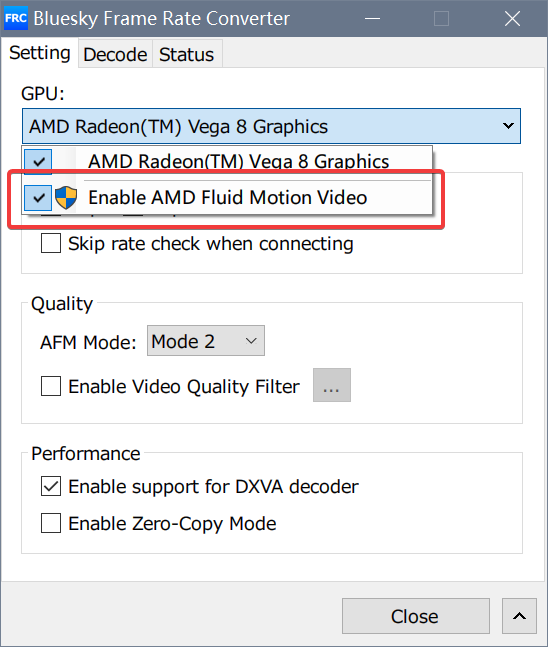
然后下载并安装 K-Lite 解码器包,选择 full 版本进行安装,步骤较复杂,没有其他需求顺序安装设置就好
在 PotPlayer 中启用
接下来我们打开PotPlayer,在设置中找到滤镜优先权,添加系统滤镜,选择Bluesky Frame Rate Converter,并优先顺序中选择强制使用。
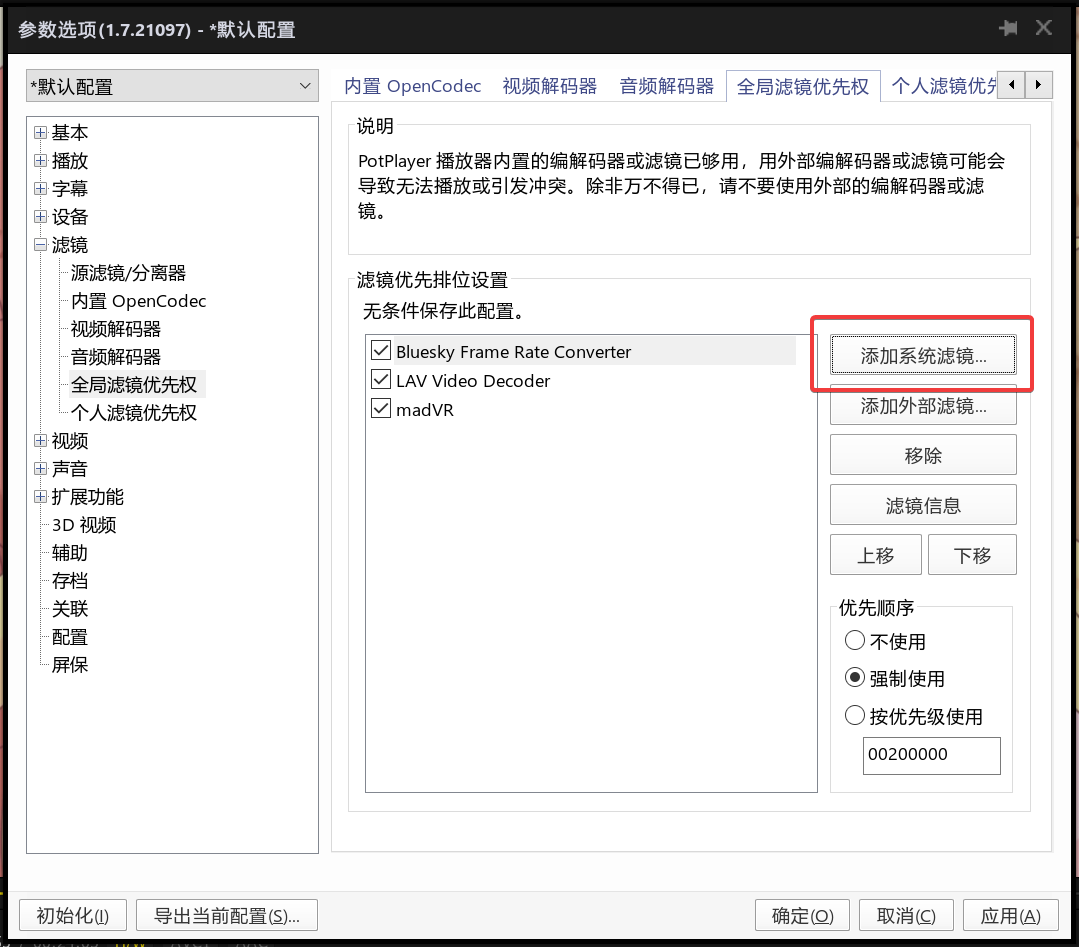
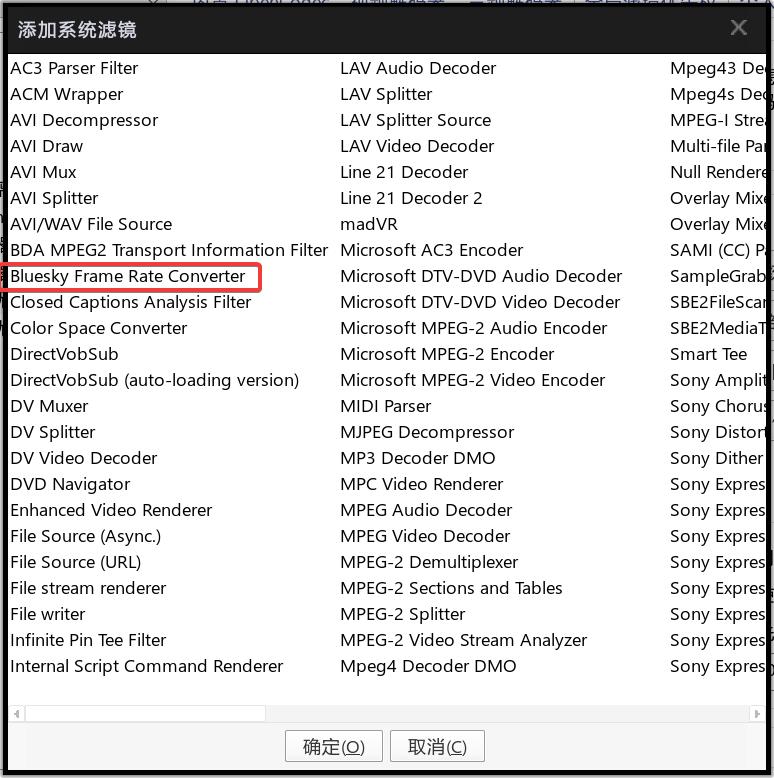
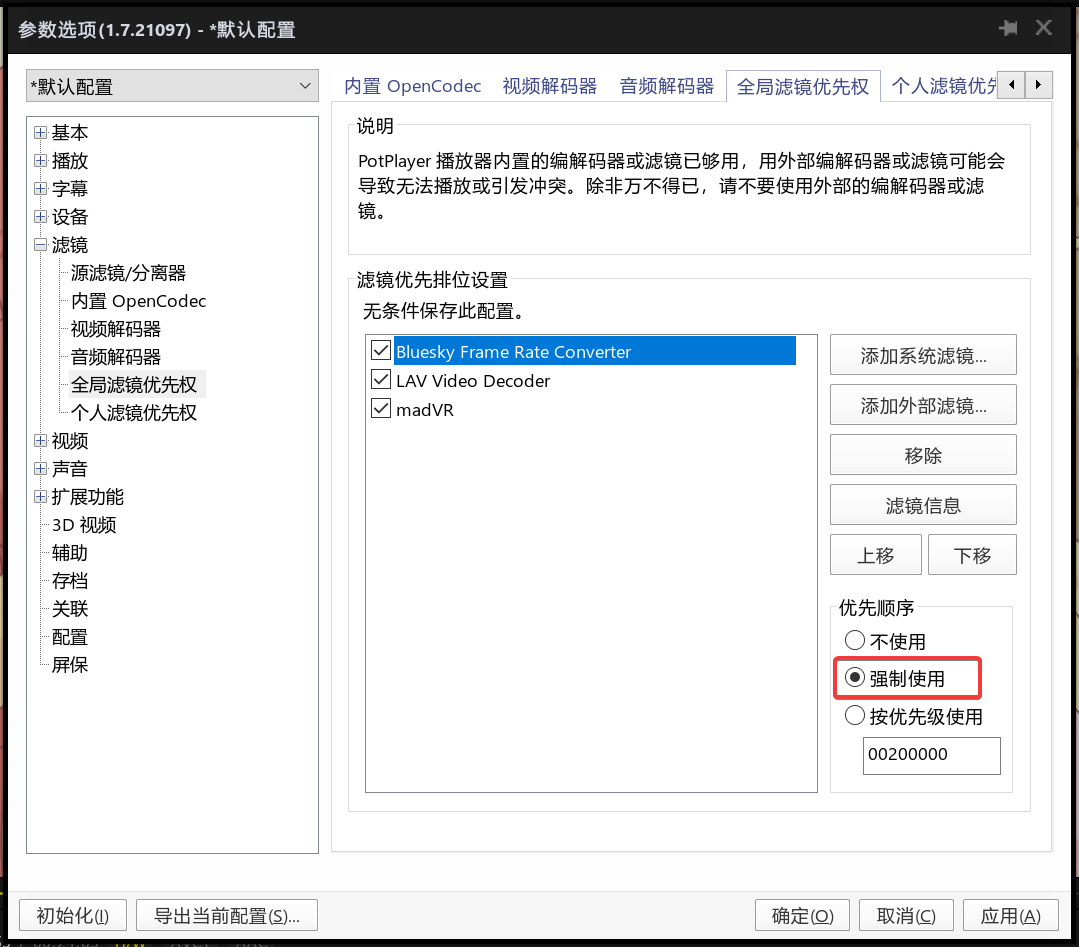
点击确定保存设置便完成了。
选择一部你喜欢的番剧或电影,享受60帧流畅观影。在镜头平移的时候尤其明显。
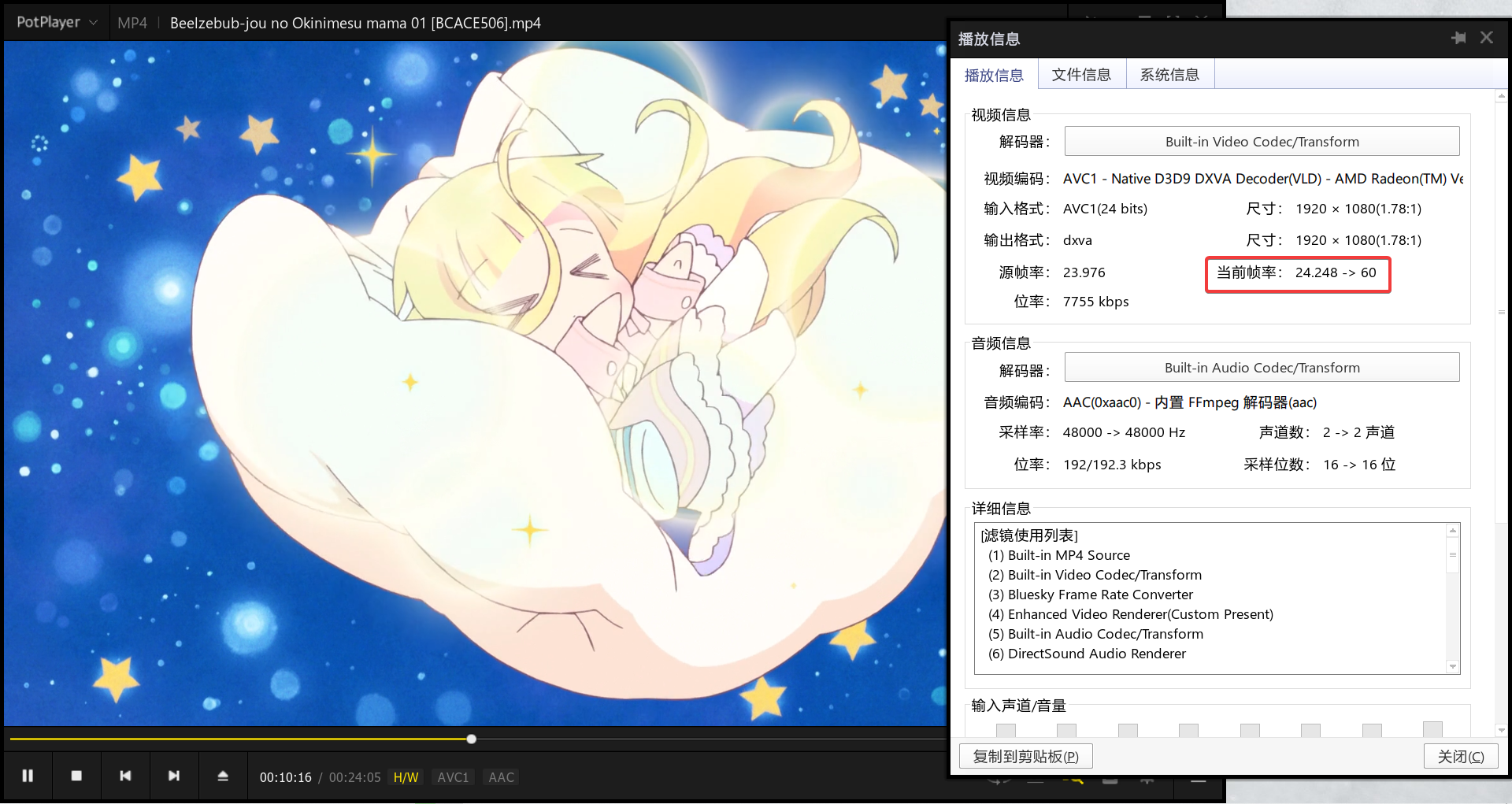
如果没有插帧效果,打开设置中的视频编码器选项卡选择内置解码器/DXVA设置,在设置中勾选使用硬件加速(DXVA),这项默认是选择的。
在弹弹 Play 中启用
弹弹 Play 版本 >= 10.2
转到设置,播放器核心与字幕,播放器内核选择 “EVR内核”
视频插帧勾选 “启用 AMD Fluid Motion 插帧技术” 即可
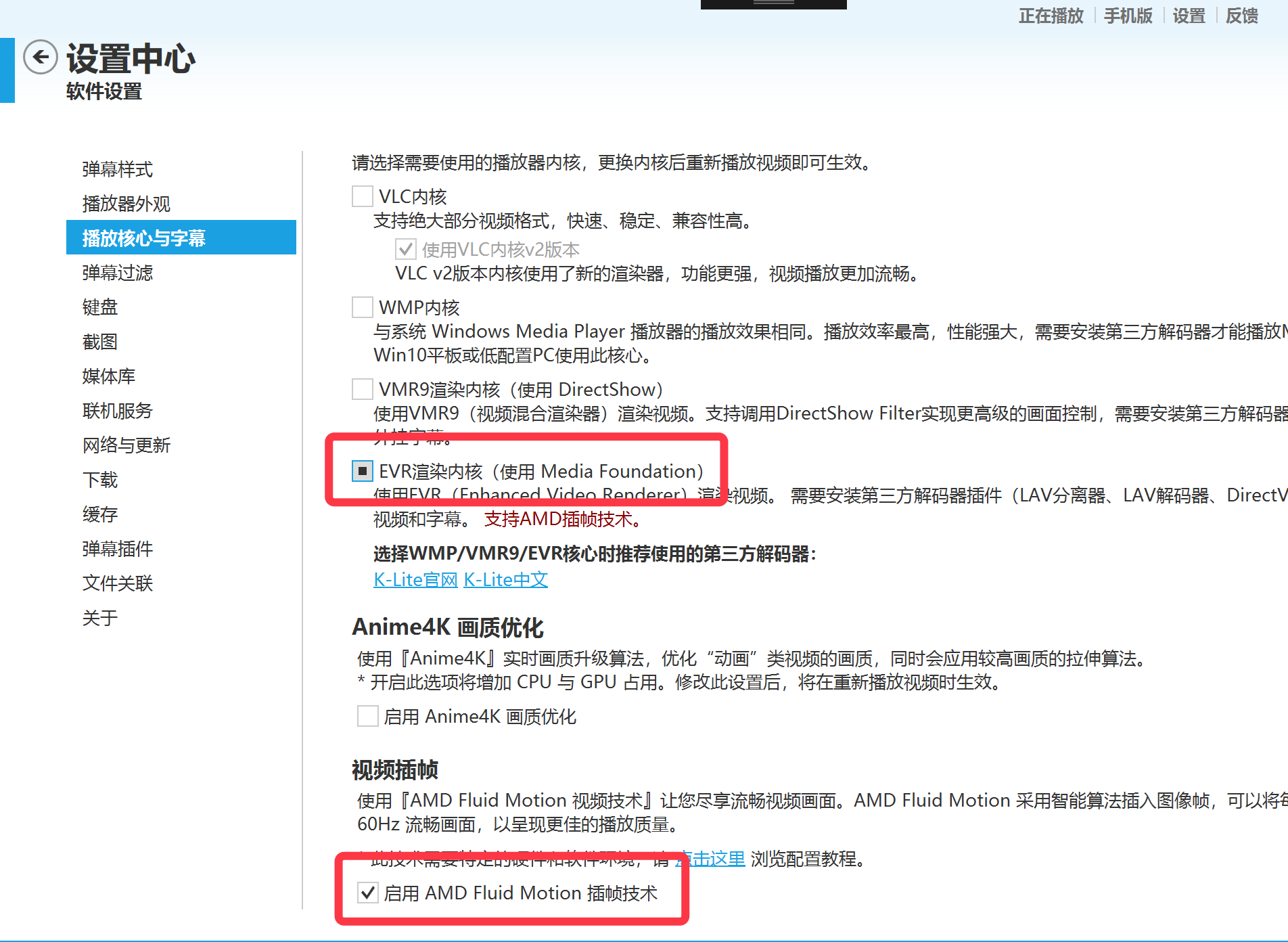
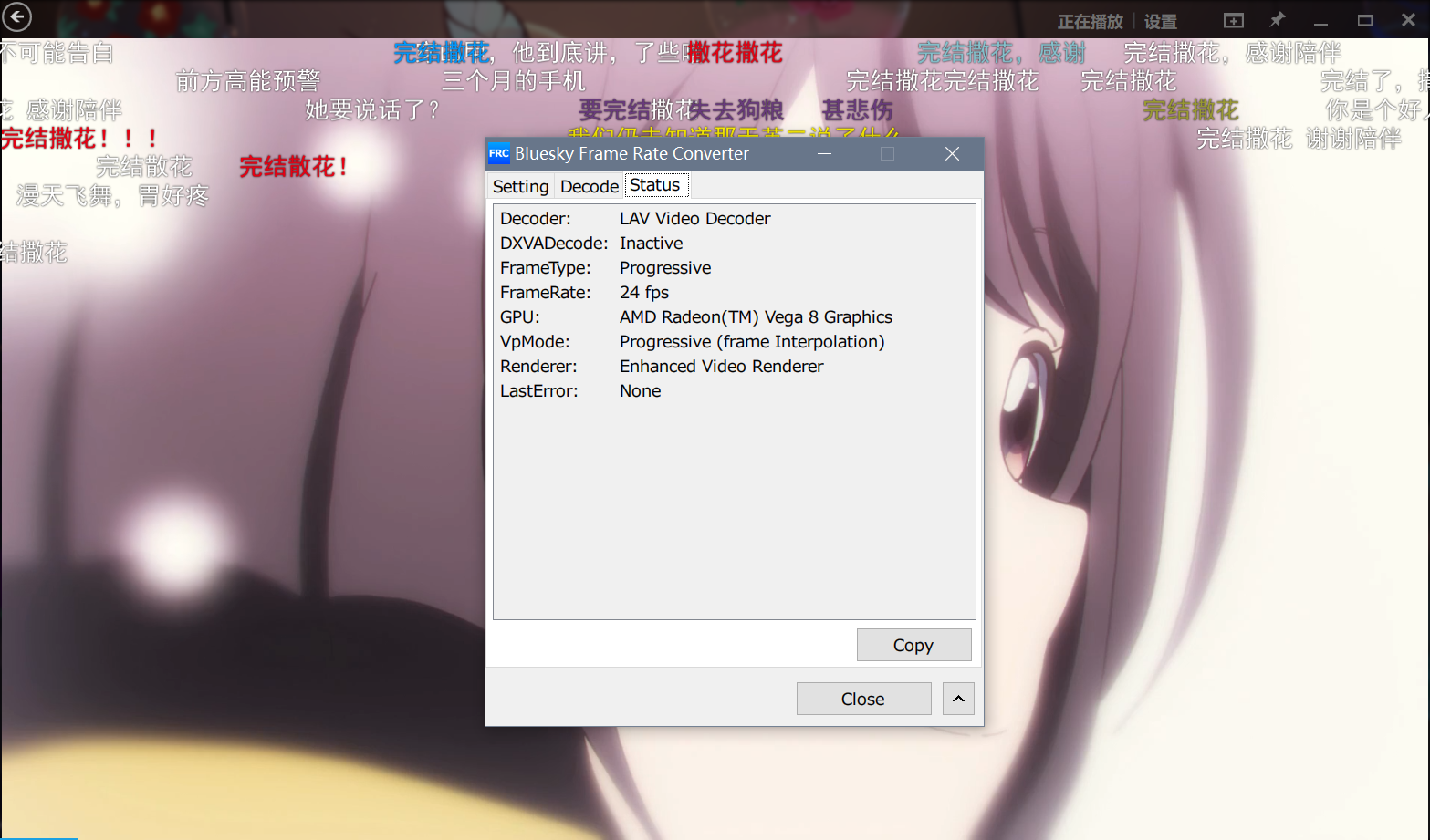
参考
文章头图 ワンダーワームホール
【教程】使用AMD Fluid Motion视频技术将24和30帧的视频提升至60帧
APU笔记本强开插帧,回不去的观影体验 BlueskyFRC+AMD Fluid Motion
弹弹play + AMD Fluid Motion 插帧教程
如何为弹弹play启用插帧
没有评论